前言:
接續上回的印刷品製作教學,今天我們的主題會比較集中在「書本」上面。因為書本在裁切時有個先天的限制就是「看不到內頁」,因此內頁的誤差就會比較大。但很不幸的是書本的內頁偏偏又是所有印刷品當中花樣最多的,因此今天敝人就針對這一部份做一次延伸補充。
一、漫畫的分鏡原則
為什麼先談漫畫分鏡?因為上回所舉例的出血方式是針對單張圖,這種印刷品通常會出現在扉頁、彩頁以及(輕)小說插圖上,但其實內頁插圖用的最多的卻不是上述這些而是「漫畫」。漫畫與前述的這些印刷品的差異在於分鏡,也就是說漫畫在一頁之中通常不會只有一張圖,為了保持漫畫在閱讀上的流暢性以及顧及美觀,因此漫畫在安排出血時會有一些獨有的規則,而這就是敝人目前所要介紹的。
除非你的漫畫是默劇,不然你的漫畫一定會有文字。文字方向必須配合書本的翻法,而書本的翻法決定漫畫的閱讀順序。原則上除非你是英文的漫畫,不然絕大多數的漫畫都是直行右翻。這種類型的漫畫閱讀順序基本上是由上而下、由右而左,但到底是先由上而下,還是先由右而左呢?這一點就得由作者透過分鏡來告訴讀者了。
首先,我們得決定這一頁想要放幾格。雖然沒有硬性規定,但強烈建議不要超過8格。可能的話,4~6格甚至更少會比較好。同一頁中的分鏡太多不只會亂,還會拖慢越讀速度,因此這點是必須非常注意的。
決定好後,我們就可以開始處理了。分鏡的方式一律使用「二分法」,也就是說將你的稿紙視為一個大格,然後畫一條線將它一分為二。要注意的是,每一條線都必須確實切開目前的格子不可中斷,但是不可以超過這個格子,且任意兩條線不可共線。另外在缺乏經驗的情況之下,我們強烈建議分鏡線只使用「水平線」與「鉛垂線」,斜線等熟悉以後再使用。如以下範例圖所示:

首先先畫一條線將畫面一分為二。
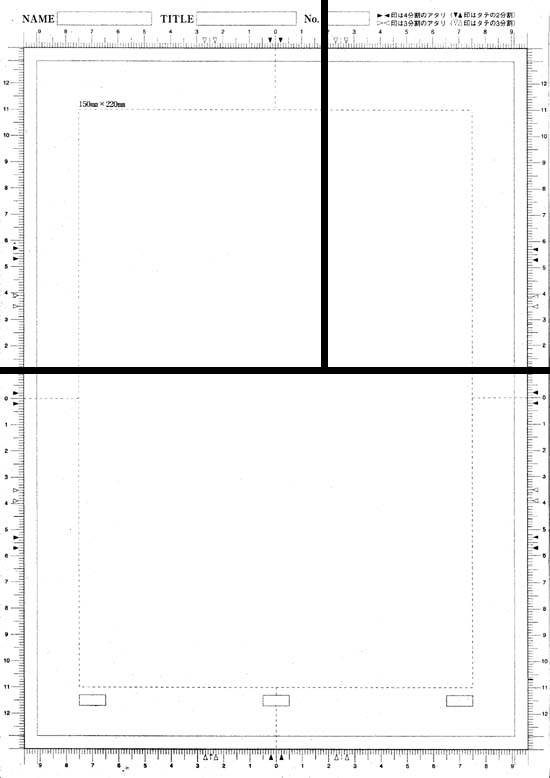
接著畫一條線把上面的格子一分為二。
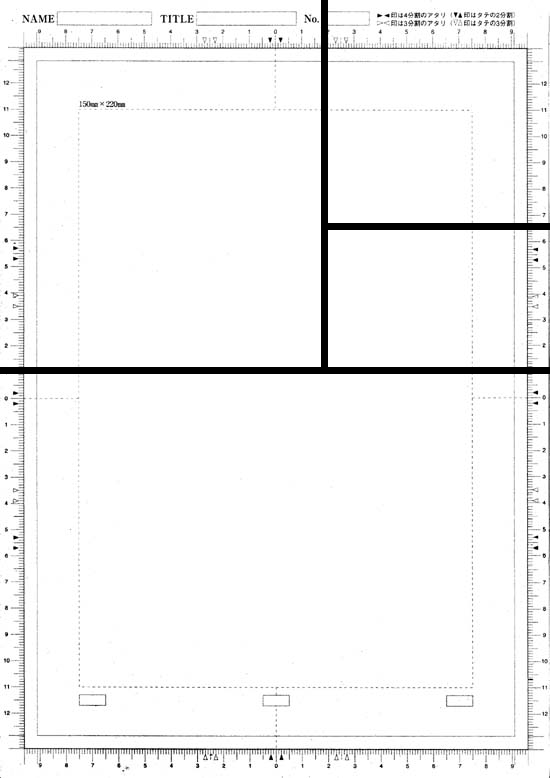
同樣的畫一條線把右邊的格子一分為二。
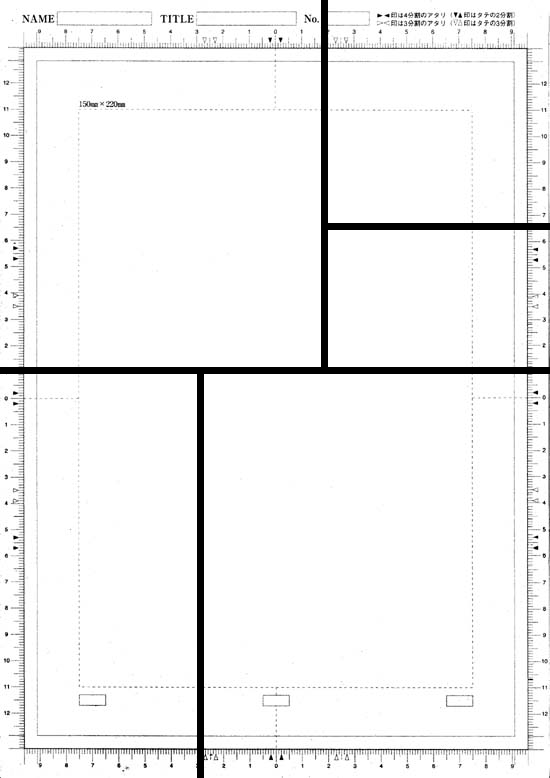
另一邊一樣可以切,但仍必須保持不可出格的原則。
使用這種方法分鏡,閱讀順序會非常直觀。具體來說,你每切一刀所分開的兩個格子會具有相鄰的閱讀順序,至於誰先誰後就依照「由上而下」、「由右而左」的原則。以上圖為例,這一頁的閱讀順序如下:
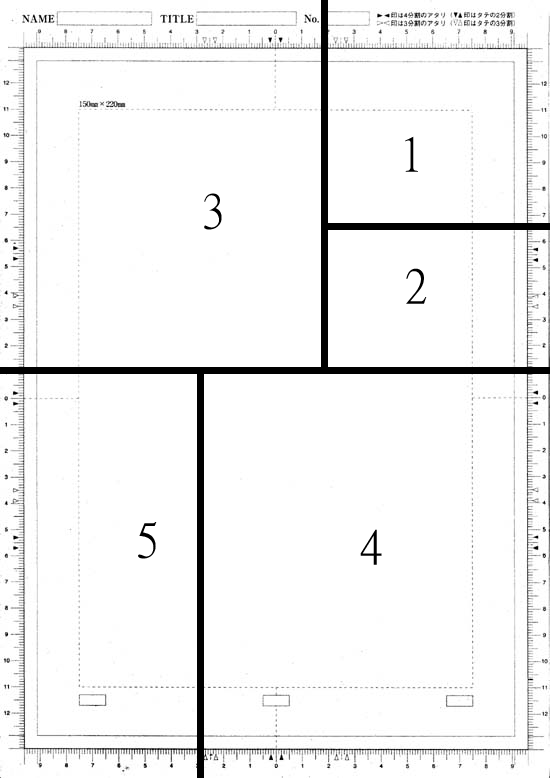
二、繪製框線
分鏡分好後,我們絕對不能就這麼直接開始畫。也許四格漫畫還可以,但是一般連環漫畫如果格子全部黏在一起會非常難看,因此我們必須畫出框線來把各個格子給分開。簡單來說,就是要為每一個畫格之間留下一點距離。至於距離要留多少,這可是有學問的了。
首先我們要依照剛剛分鏡的順序,將這些分鏡線分成「等級」。具體來說,切開越大格的分鏡線等級越高,而等級越高的分鏡線就要留越大的空間。一般而言我們頂多分成3~4級,1級約留8~10mm,2級約留5~8mm,3級約留3~5mm,4級約留2~3mm。或者用另一種方式理解:分割整個頁面的分鏡線一定是1級分鏡線,而分割1級分鏡線所切出來的格子的分鏡線就是2級分鏡線,以此類推。以上圖來說,我們一共有3個等級需要處理。如下圖所示:
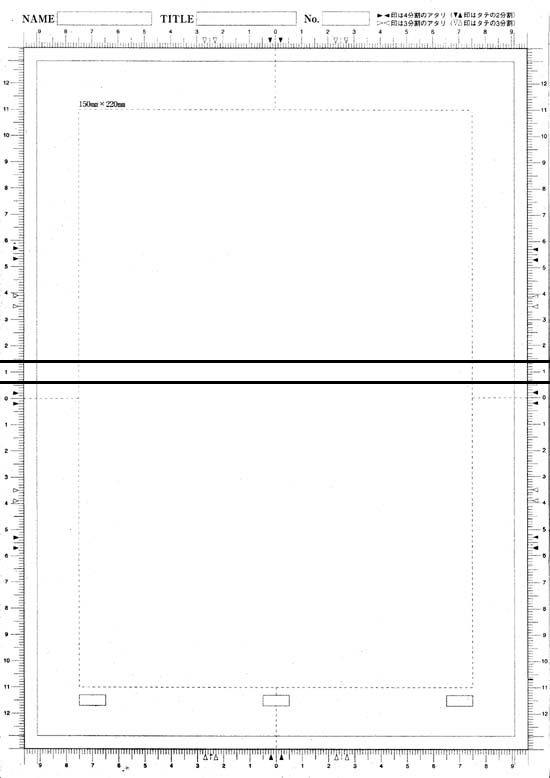
按照剛剛的處理順序,將第一條切開整頁分成兩條間隔8mm左右的水平線。把握一個原則,第一條分鏡線永遠是第1級的分鏡線。
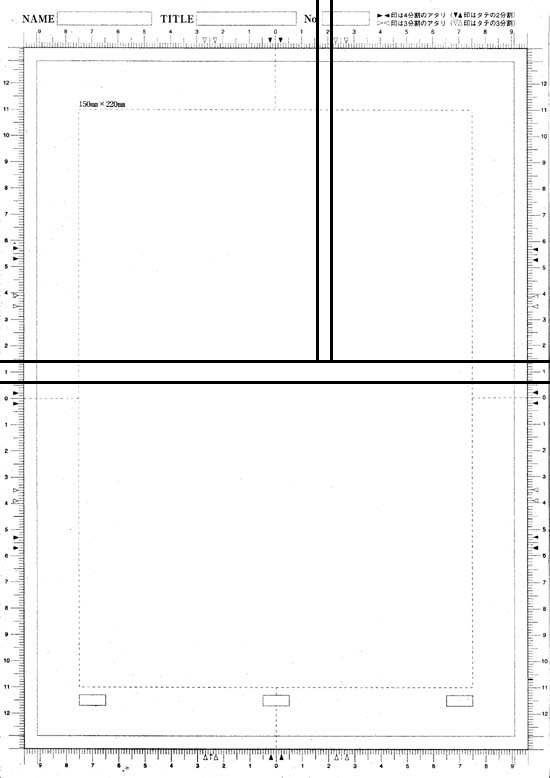
接著處理切開上方格子的分鏡線。因為它切開的是由1級分鏡線所分出來的格子,所以它當然就是2級分鏡線。因此我們將它分成兩條間隔僅5mm的鉛垂線。
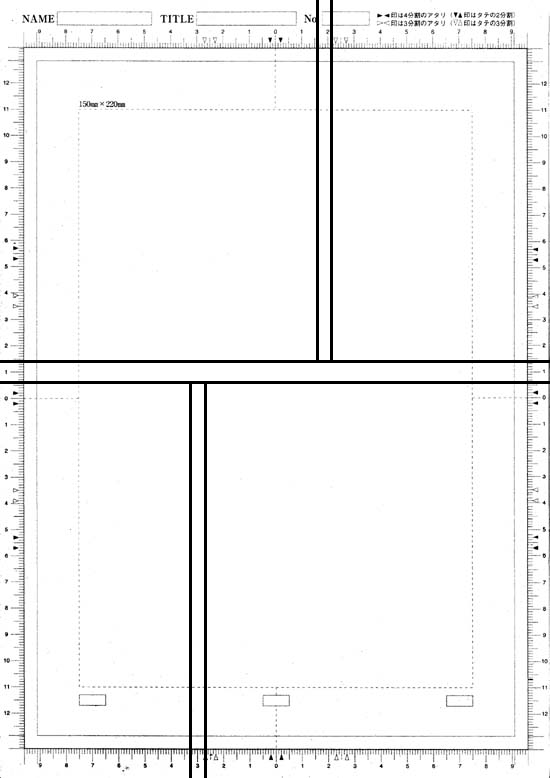
同樣的,下方的分鏡線也是2級分鏡線,因此比照處理。
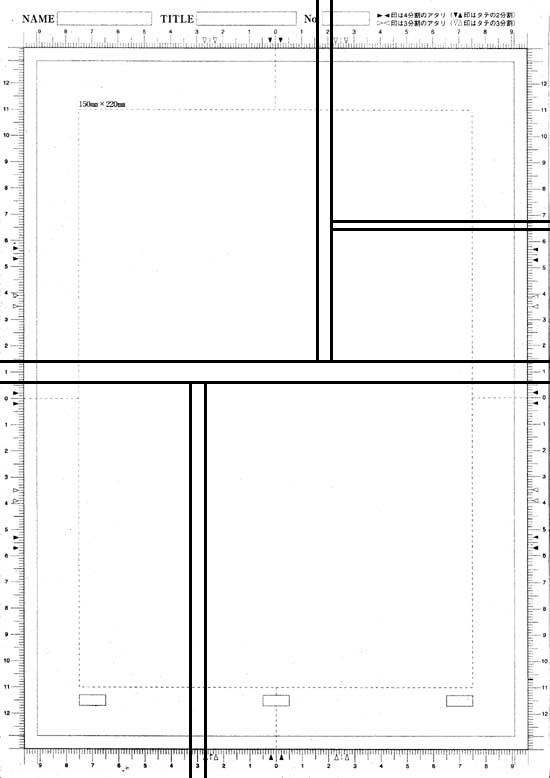
最後,處理右上角的3級分鏡線——因為這條線切開的格子是由2級分鏡線所分割出來的。因為它只有3級,因此我們的間隔只取3mm。
處理好分鏡線後,再把分鏡線跟安全框線圍出來的格子畫出來,就是我們最後的分鏡圖了。
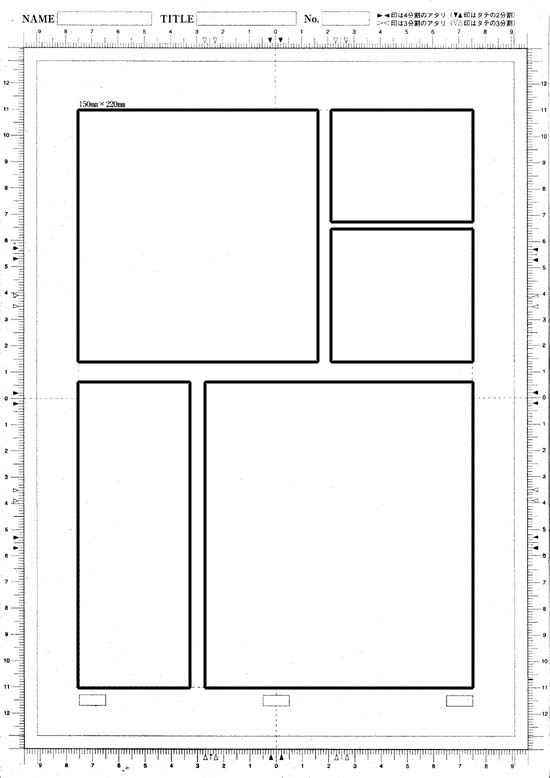
此為最終的完成稿。
三、出血分鏡
繪製漫畫時,如果把所有的畫面都放在安全框裡當然不會有任何問題,但是相對來說,我們所能發揮的空間就會受到侷限。就像在看電影一樣,電影院大大的銀幕看起來就是比家裡的電視機來得有魄力。同樣的,分鏡時越大的分鏡就越能留下深刻的印象。不過要利用出血的方式來增加作畫面積,還是要留意出血最初的原因以及目的,並且遵守出血的一些規則,否則反而會對畫面造成破壞,那還不如不要出血比較有利。
在繪製出血分鏡前,我們得先弄清楚「裝訂邊」所在的位置。「裝訂邊」指的是書本裝訂的位置,一般而言都是裝置在側面。側面裝訂的場合,就看該頁的位置為左頁還是右頁來決定裝訂邊的位置。簡單來說,右翻的書第一頁(奇數頁)為左頁,偶數頁為右頁;左翻的書反之。
知道裝訂邊的位置後,出血的原則除了按照印刷品製作教學所介紹的規則外,還得注意「裝訂邊不得出血」的這條規則。因為裝訂邊的部分在實書上呈現時會是一個曲面,而且多半難以被翻開閱讀(在不破壞書本的前提下),所以在這部分的出血會變得幾乎完全不具意義。換句話說,裝訂邊的安全框就像是紅線一樣禁止跨越,不論你有任何理由,都不要把框線畫到這個區域來。
最後,把你想要出血的部分沿著分鏡線朝外延伸直到稿紙邊界,不可以在中途停下來。出血可以朝裝訂邊以外的所有方向發展,在角落的分鏡如有需要也可以只朝單邊出血,總之只要不要讓分鏡線落在出血區域上,剩下的比照一般出血原則繪製即可。
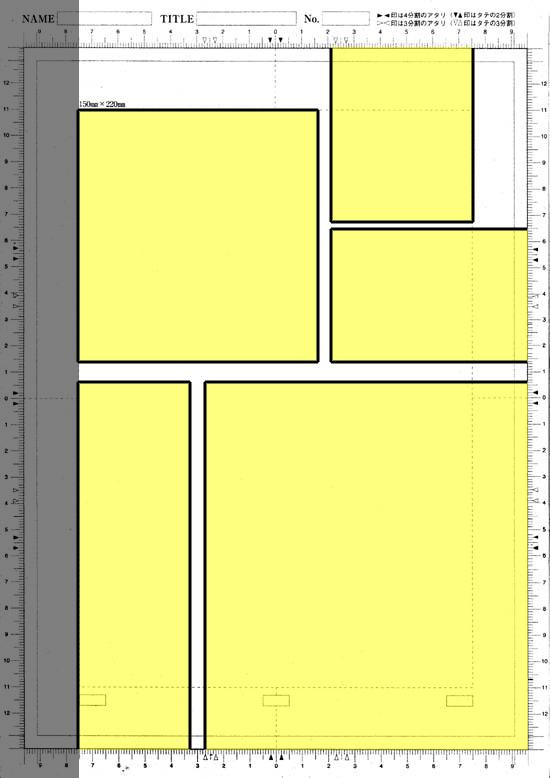
假設此頁為右頁,則左方灰色區域就是禁止出血的裝訂邊;黃色的部分則為出血後的分鏡範圍。雖然裝訂邊部分禁止出血,不過沿著裝訂邊邊線延伸的出血是沒問題的(如左下格)。且出血時同時朝兩方向甚至三方向也無所謂(如右下格),明明可以朝多方向卻只朝單一方向出血當然也沒問題(如右上格)。
四、跨頁分鏡
如前面所說,分鏡越大就越有魄力,那麼一本書最大的範圍有多大?一整頁不是最大的,一次跨過兩頁才是最大的分鏡。然而跨頁最大的困難處在於它必須跨過裝訂邊,如果處理不得當,你的跨頁在實書上就會破碎而造成遺憾。
還記得出血的原理嗎?出血是由成品的尺寸同時往內跟往外的範圍,換句話說,理想而言,落刀處會落在出血區域的正中央。利用這個原則,我們得在裝訂邊的安全框與邊線中間畫出一條參考線,而這條參考線就是我們繪製跨頁時所要用到的切斷線。
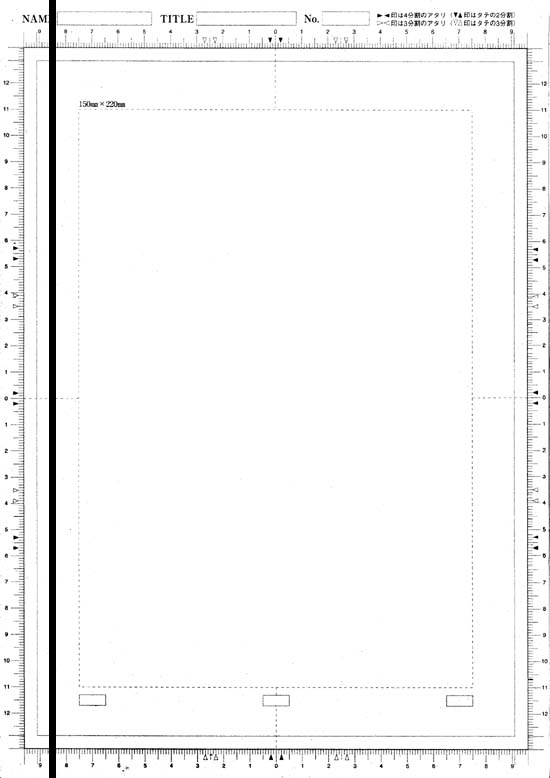
裝訂邊的邊線與安全框中間的位置,就是繪製跨頁所要使用的切斷線。此頁為跨頁右頁的範例。
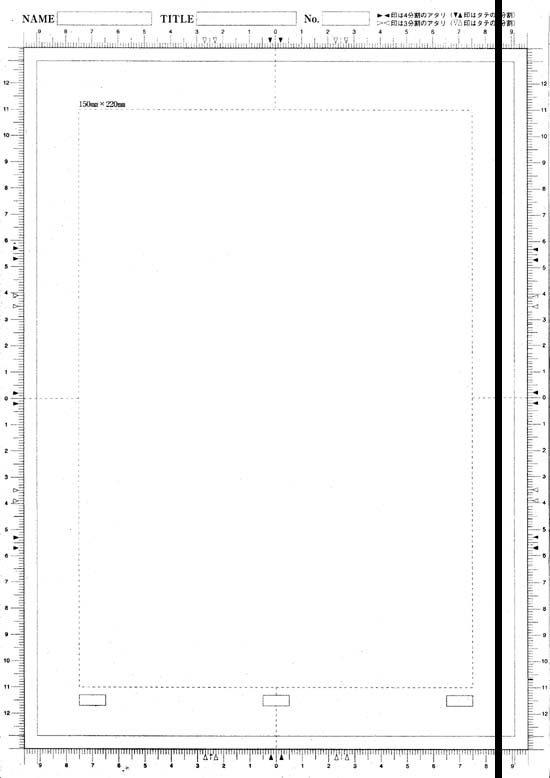
同理,此為跨頁左頁的範例。
畫好切斷線後,將兩張稿紙沿著切斷線裁切後再合併,就成了我們的新稿紙。作畫時,就直接在這張新稿紙上作畫即可。
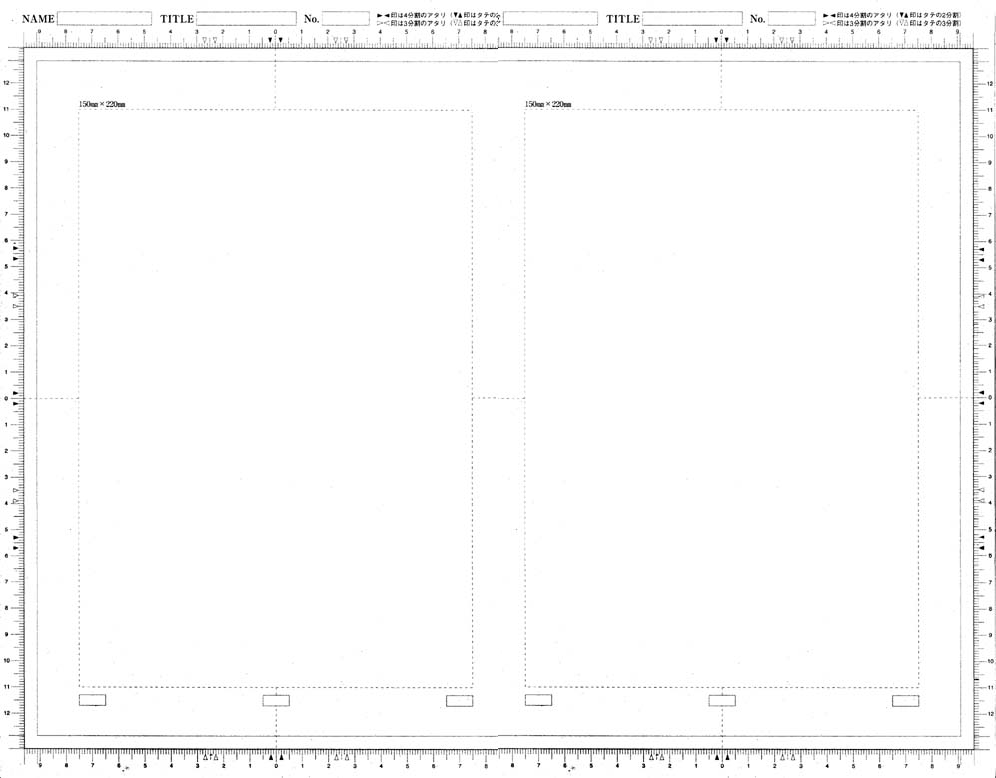
將兩張裁切好的稿紙合併起來變成新稿紙,實體稿紙請使用紙膠帶從背面黏貼,電腦完稿的場合則直接使用Photoshop的機能進行合併即可。記得切下來得邊邊不要丟掉,因為完稿後我們還是需要那個部分。
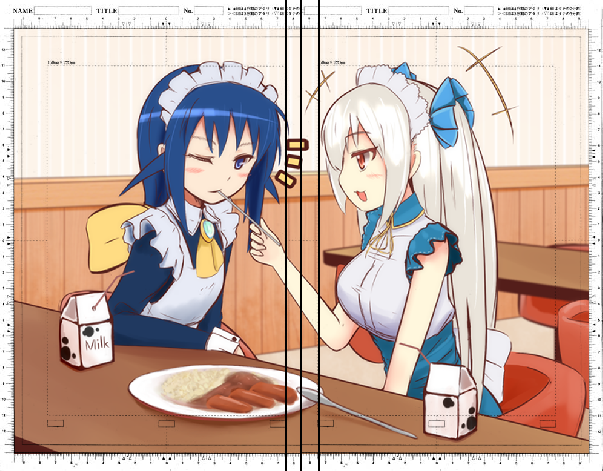
一樣按照出血原則,將整個畫面畫滿。不過比較需要注意的是中間三條黑線所圍起來的範圍,這部分為「裝訂出血」。這部分原則上雖然不怕印不出來,但因為這裡畢竟是摺疊處而且閱讀不易,因此跟一般出血區一樣不可以放置人臉等重要元素,特別是文字絕對不要放在這個範圍之內。
如上圖所介紹的將跨頁圖畫完後,我們還需要花一點工夫把稿紙復原。要記得我們最後上機印刷時還是以「頁」為單位的,因此如果我們不把畫好的跨頁恢復成原本的兩張稿紙,那麼絕對會被印刷廠給退稿的。其實復原的方式很簡單,沿著上圖中間的黑線將檔案分割開(其實就是原本的結合線),接著把你在製作跨頁稿紙時剪去的部分黏回去就可以了。

此為回復原本稿紙樣式的跨頁左頁,如果是紙本稿紙,將切下來的邊緣黏回去就是這個樣子。

此為回復原本稿紙樣式的跨頁右頁,如果是紙本稿紙,將切下來的邊緣黏回去就是這個樣子。
如果使用紙本完稿,當然這樣就可以完工了。如果說您有好好了解出血原理的話,應該會注意到這樣子的出血是不及格的吧!沒錯,如果我們出血只畫一半,那麼這成品注定是要留下白邊的。不過跨頁的情況比較特殊,因為這裡的出血是「裝訂邊」,所以即使出現白邊,也會因為裝訂的緣故被黏住而看不到,所以這樣放著就可以了。不過既然我們使用了電腦完稿,那麼我們可以把多出來的空白補起來,以確保絕對不會出現白邊的情況,這就是電腦完稿的好處。

利用電腦複製的機能,可以將另一頁位於這個位置的圖複製到這個位置貼齊,即可確保絕對不會出現白邊。要注意的是,圖片分割的位置應該是跨頁分鏡中左右兩條黑線的位置,而不是正中間的切斷線。換句話說,三條黑線所圍起來的部分是左右兩頁都有的重疊區域。

同理,此為右頁的範例。
五、自製稿紙
讀完以上的範例,您是否會覺得畫個漫畫還要去弄稿紙回來很麻煩呢?其實使用稿紙作範例只是為了方便解說與對照,因為稿紙上有「尺規」這個方便的工具。如果今天我們要使用電腦來完稿一篇新的漫畫,我們只需要自己利用Photoshop的機能來製作自定稿紙即可。本節所要介紹的,就是帶領大家如何製作出只屬於自己的專屬稿紙。
製作稿紙之前,我們一定要知道成品的實際大小。如果您有熟識的印刷廠,您可以在製作之初就向印刷廠詢問適合的刀模大小以確保成品尺寸;如果沒有,您可以參考印刷品製作教學所列舉的國際標準紙張的尺寸。一般同人誌習慣使用的尺寸為A4、B5、A5三種,不過如果您的預計印量不大(1000本以下),敝人建議在定義尺寸時要再各縮減個8~10mm好讓印刷廠有得以切邊的餘裕。作為範例。敝人在此使用A4內縮的尺寸(210×297mm→200×290mm)來作介紹。
首先先開啟一個新檔案,設定為「自訂」,寬度為200、高度為290,單位為mm(重要!如果按成cm的話檔案會瞬間肥大100倍!)。解析度則視情況而定,一般而言為300,如果有「雕刻」畫面的打算則設定350~450,如果有使用網點(黑白漫畫)的打算則設定600。解析度的單位統一為「Pixel / Inch(像素 / 英吋)」,色彩模式與背景內容則無所謂。(沒把握的話選用與敝人相同的設定即可)

開啟檔案後,按快速鍵Ctrl + R開啟尺規(重要!),並且在尺規上按右鍵,將單位設定為mm(millimeter、公厘)。
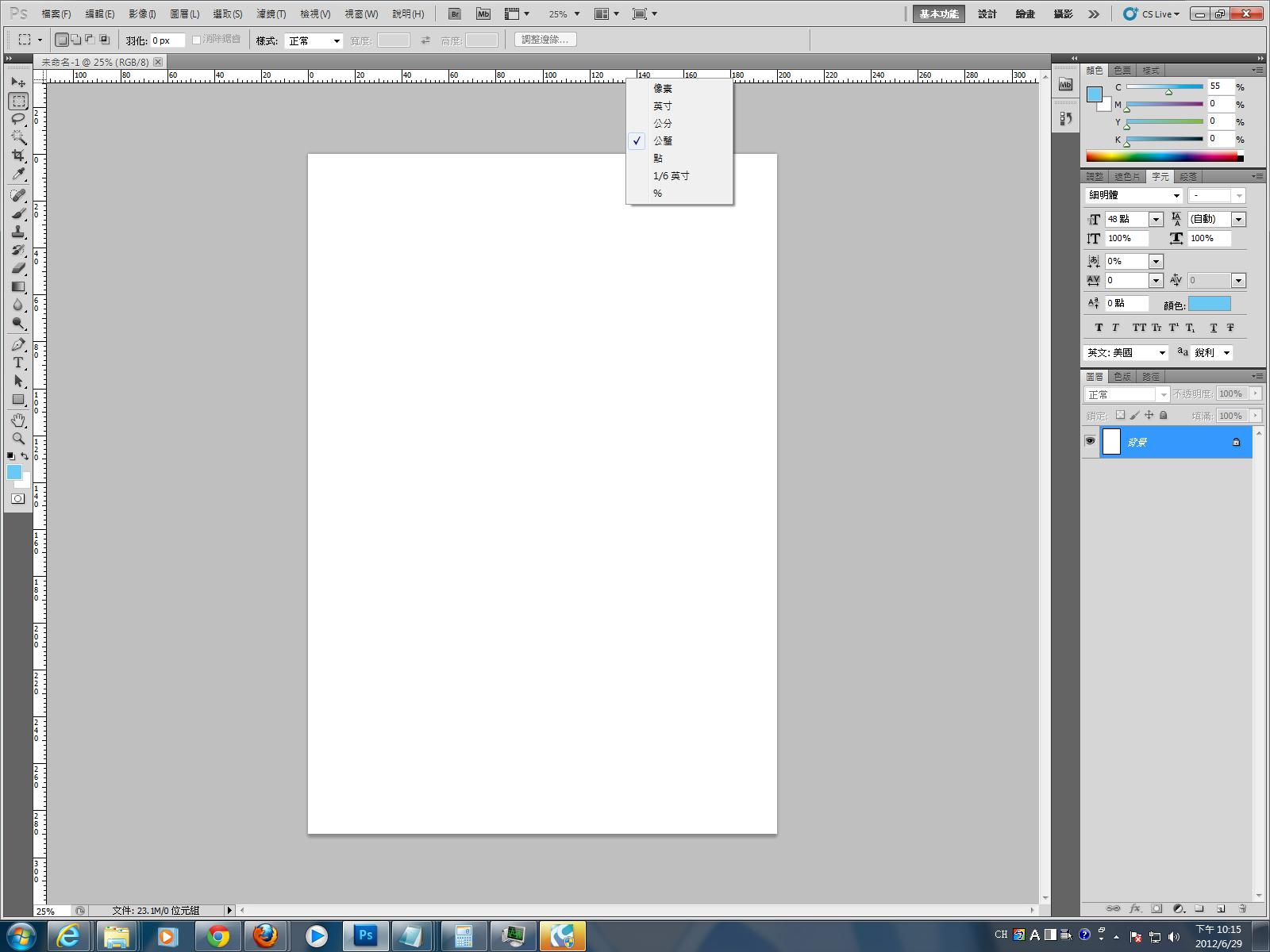
附帶一提,之後的步驟會需要使用「靠齊」(Snap)的功能,您可以按一下檢視(View)→靠齊至(Snap to)的選單,確認裡面所有內容都是打勾的即可。

接著滑鼠在「尺規」上按住左鍵後往內拖曳拉出參考線,將參考線拉到檔案邊緣,當參考線自動靠齊檔案邊緣時就可以放開左鍵。左邊的尺規可以拉鉛垂線,上方的尺規可以拉水平線,重覆這個動作直到稿紙四周都有參考線為止。
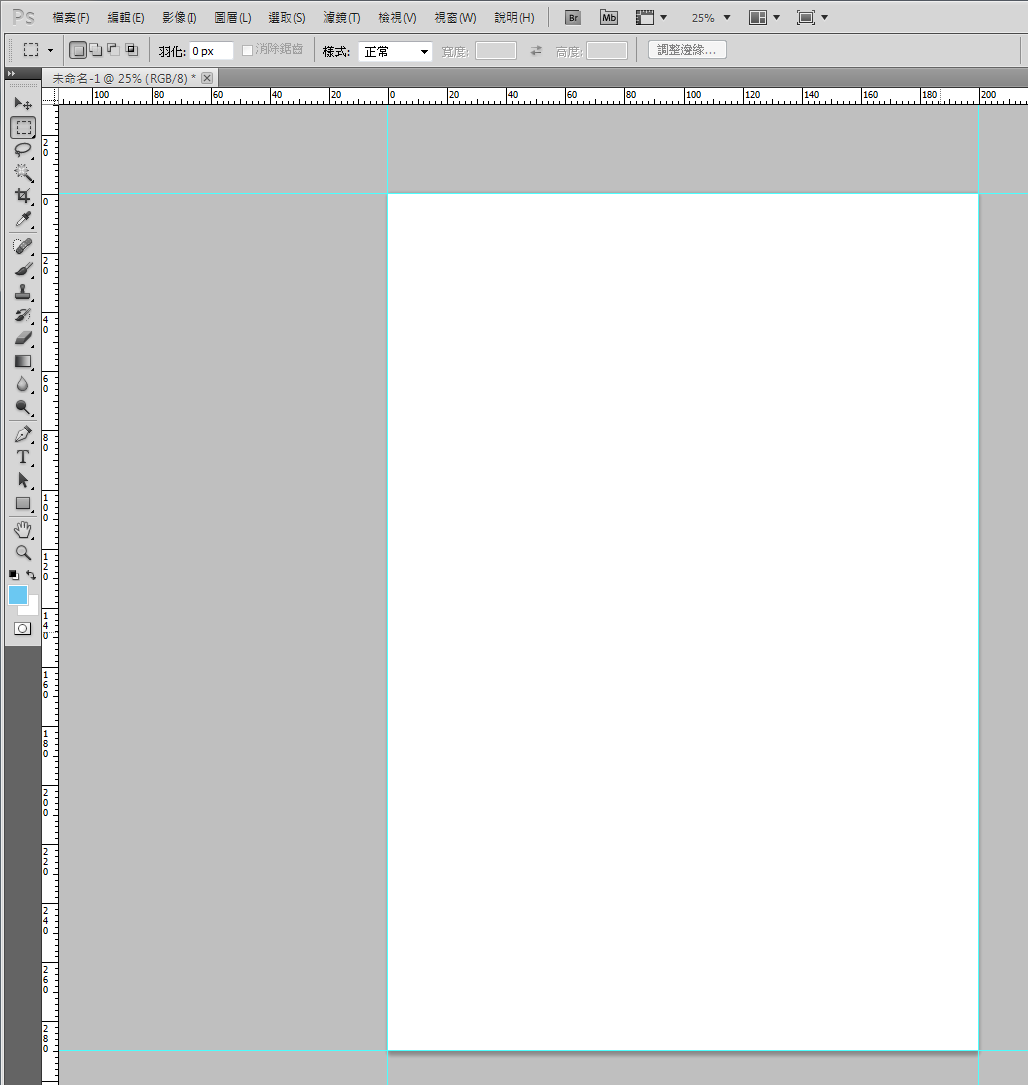
接著重複剛剛拉參考線的動作,不過這次要多按一個Shift鍵來協助定位。目前的稿紙是我們預定要輸出的最終大小,因此四周作標各往內10mm就是我們安全框的大小。以範例來說,我們的垂直參考線要畫在10、190的位置;水平參考線要畫在10、280的位置。最後還要畫中心線(中心線主要是方便定位,如果習慣看尺規的話可以省略),中心線的位置位於水平100、垂直145的位置。
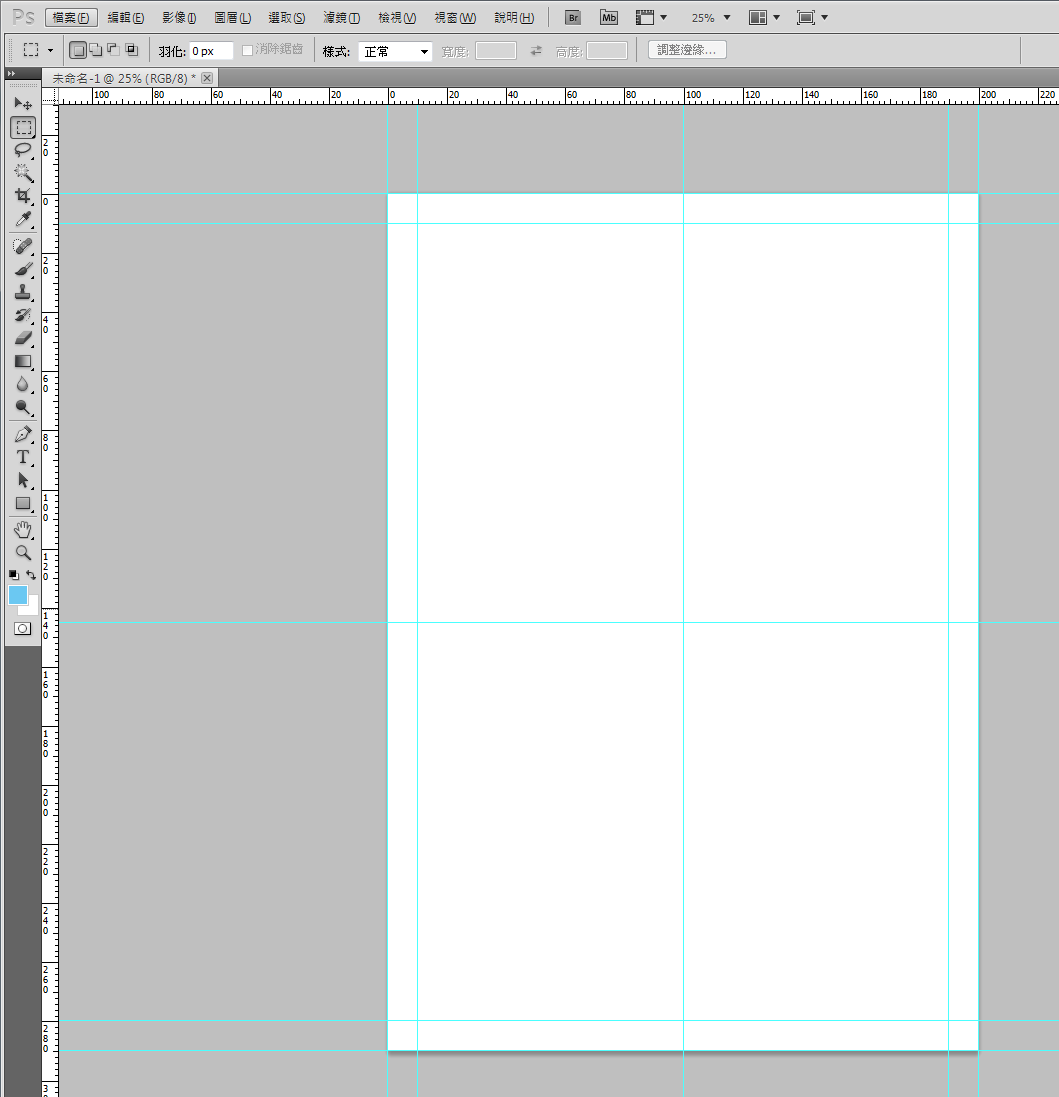
小提示:如果你的尺規最小單位不是1mm(如範例圖的場合就是2mm),可以使用快捷鍵Ctrl + Num+來將畫面局部放大,基本上放大到比例為50%的時後就可以了,記得稍微移動一下畫布(快捷鍵:空白鍵+滑鼠左鍵拖曳)更新尺規即可。
接著按快捷鍵Ctrl + Alt + C或影像(Image)→版面尺寸(Canvas Size),重新設定稿紙為220×310mm的大小,並且設定為放射狀放大即可(基準點點在正中央),如下圖所示:

小提示:記得「相對」絕對不可以打勾。
完成後應該是如下的畫面,這就是我們最後的稿紙。「參考線」在輸出時是不會被印出來的所以可以放心。此時我們便完成了一個具有安全框的標準稿紙,同時還有製作跨頁用的參考線可供使用。
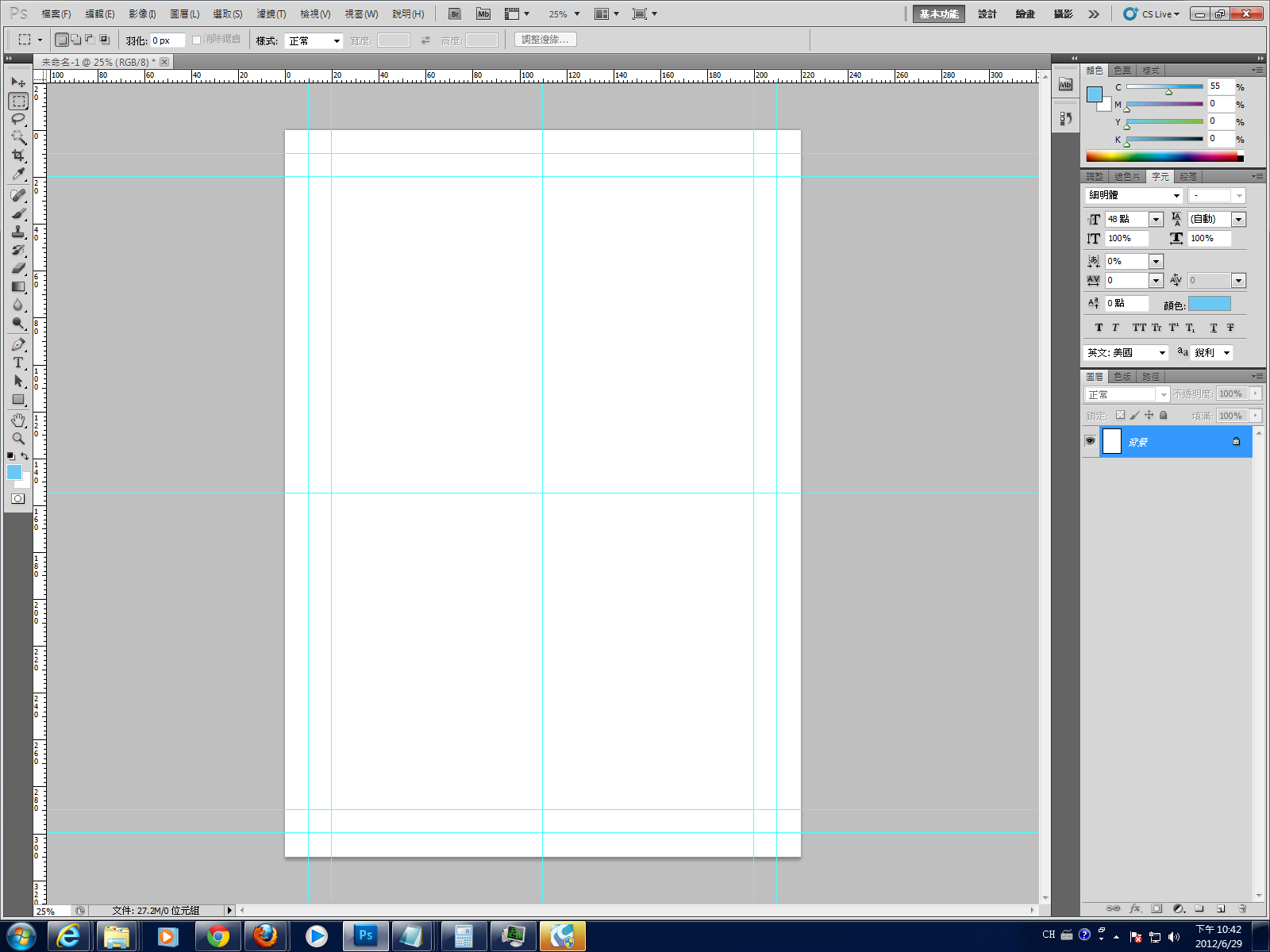
補充說明:如果你想利用Photoshop會製漂亮的框線,可以先利用參考線定義出框線的位置,接著使用「矩形選取工具」框出這格的大小,接著點選選取(Select)→修改(Modify)→邊界(Border),輸入你所希望的框線粗細(建議值是2~5),然後再按快捷鍵Shift + F5,填入黑色即可形成漂亮的框線。(當然不用說,聰明的你一定會把框線放在新的圖層上吧?)
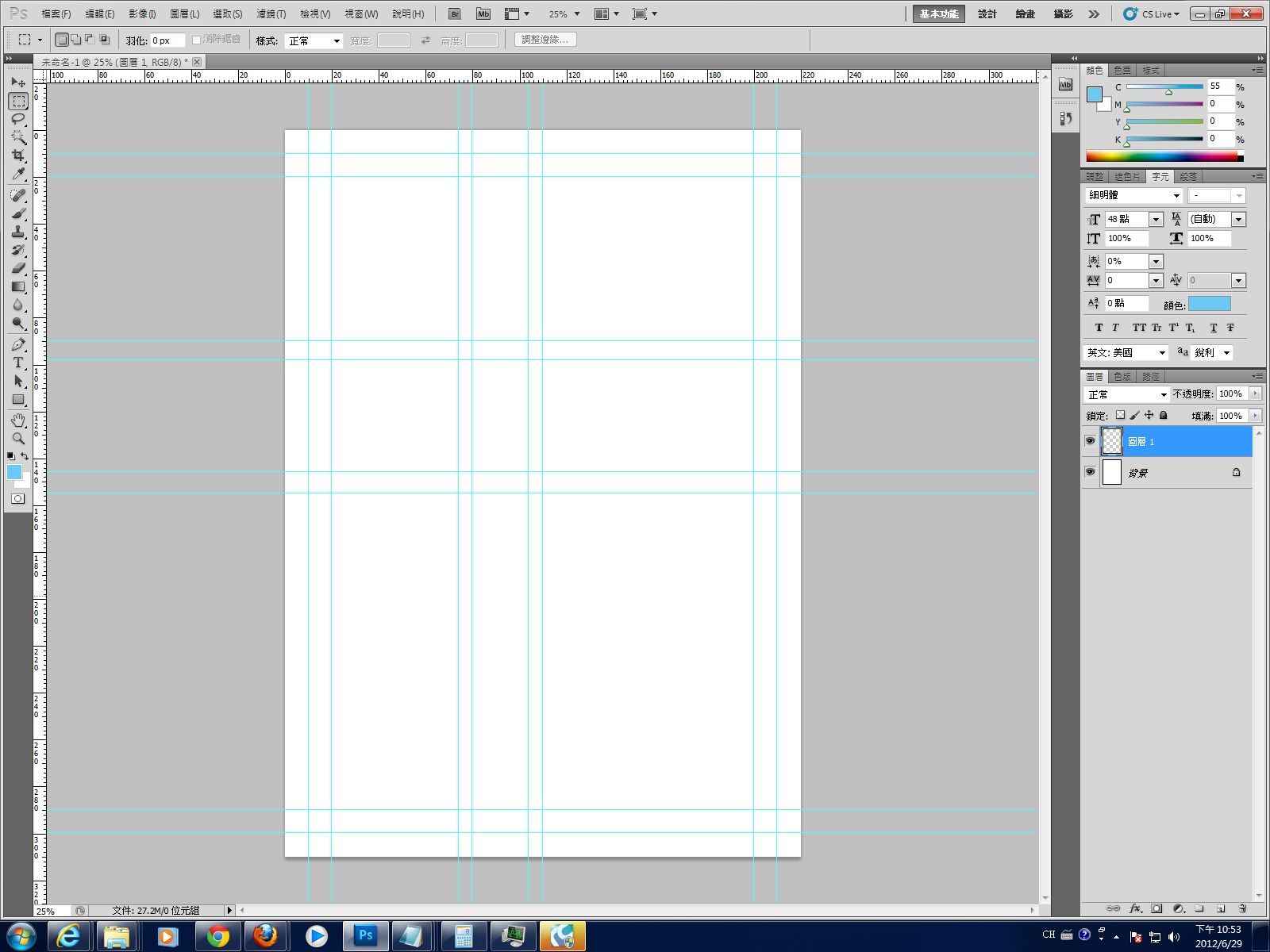
首先,先用參考線定義框線各交點的位置。
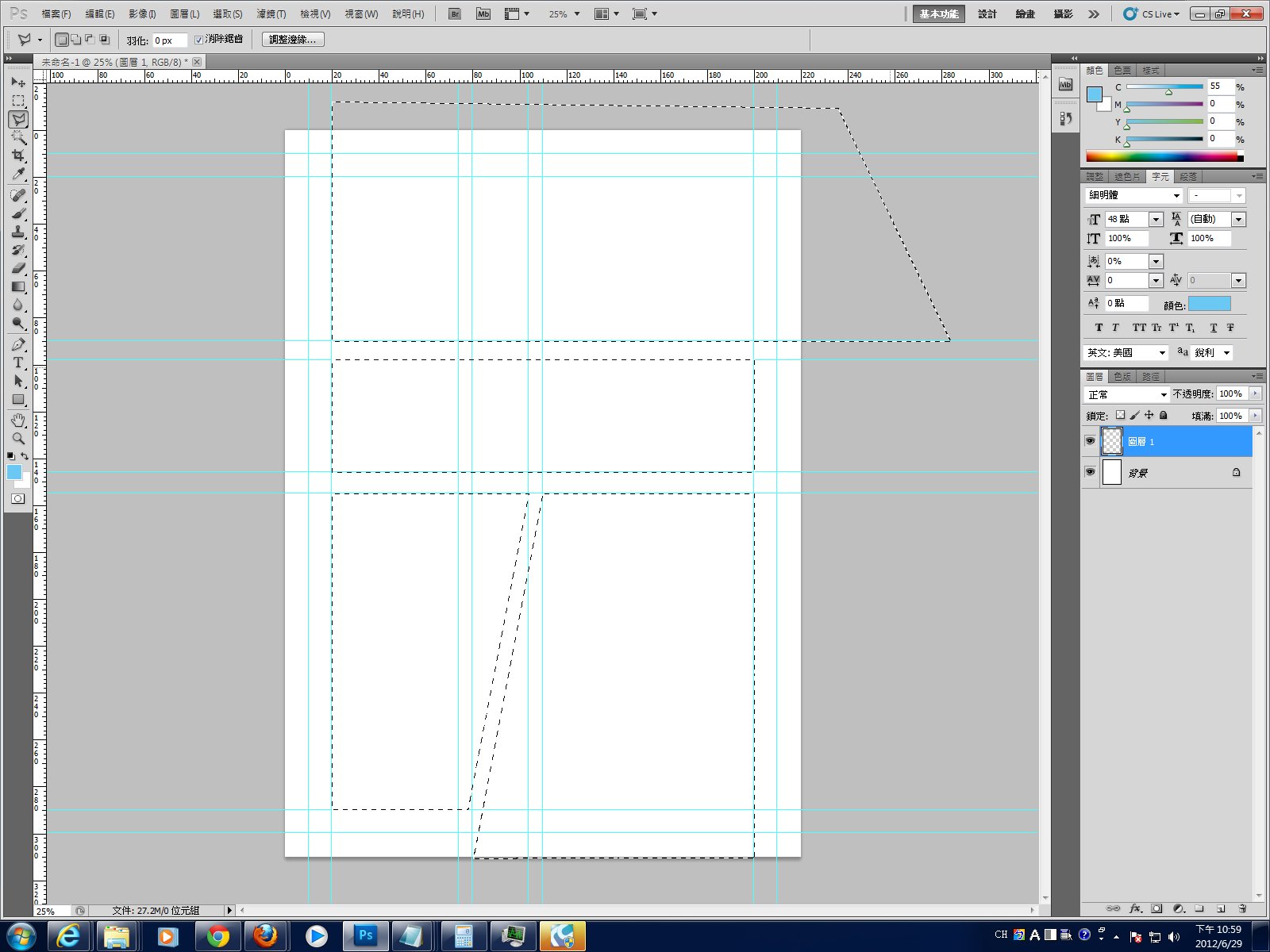
接著利用「矩形選取工具」與「多邊形套索工具」框出分鏡的範圍。這裡要特別提的一個重點是,如果是出血分鏡,則選取範圍必須超出畫布範圍(必須使用多邊形套索工具來達成這個效果)。選取時,可利用快速鍵Ctrl來進行加選,也可利用快速鍵Alt來進行減選。

利用修改選取範圍的機能來選取框線。

大小設定2即可。如需粗一點的框線,可酌量增加。
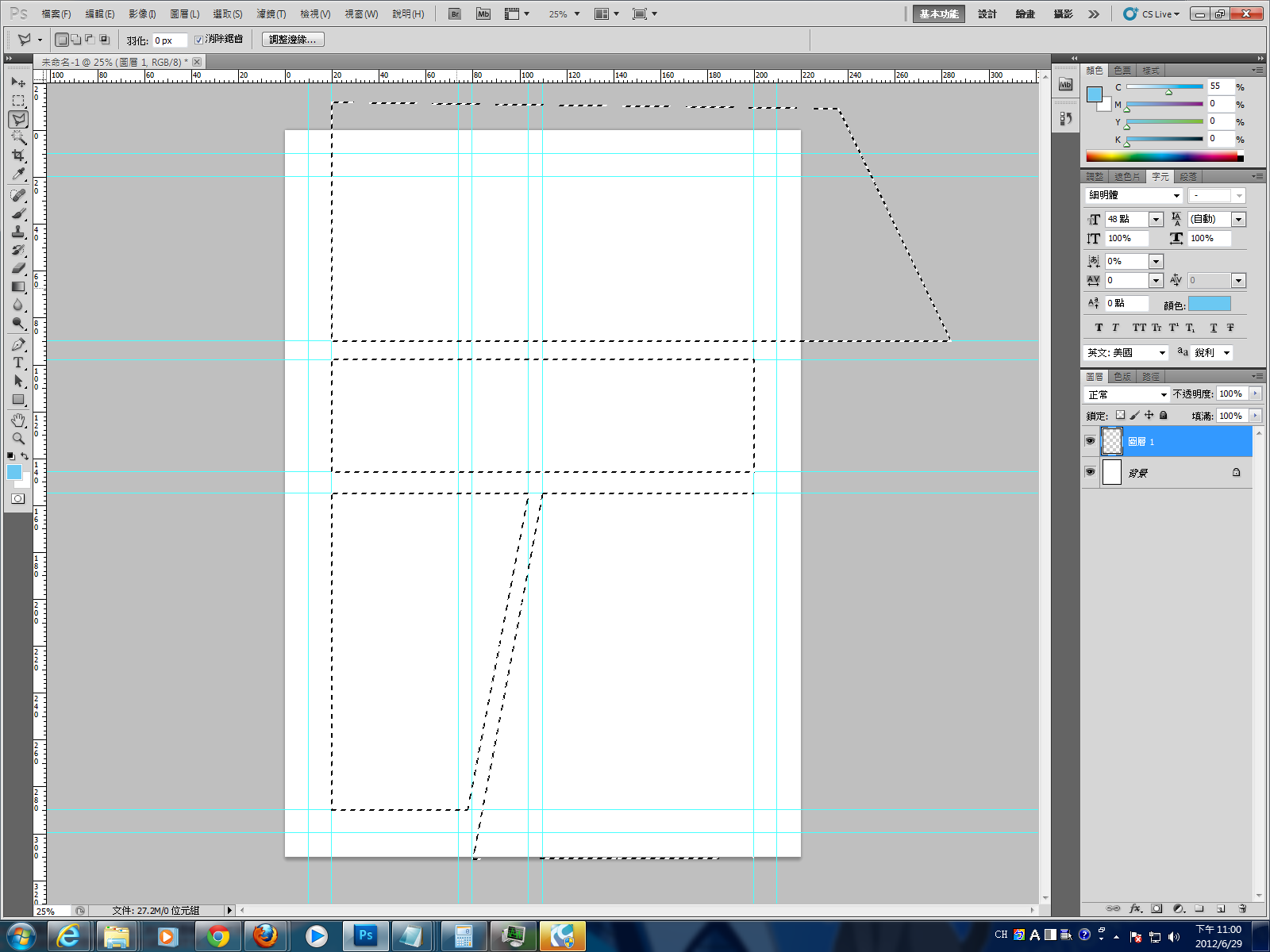
修改邊界後的結果。
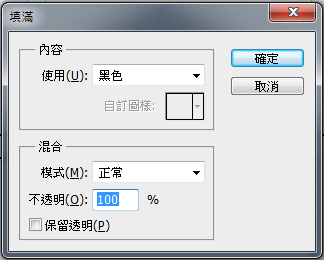
接著填入黑色(快速鍵Shift + F5)
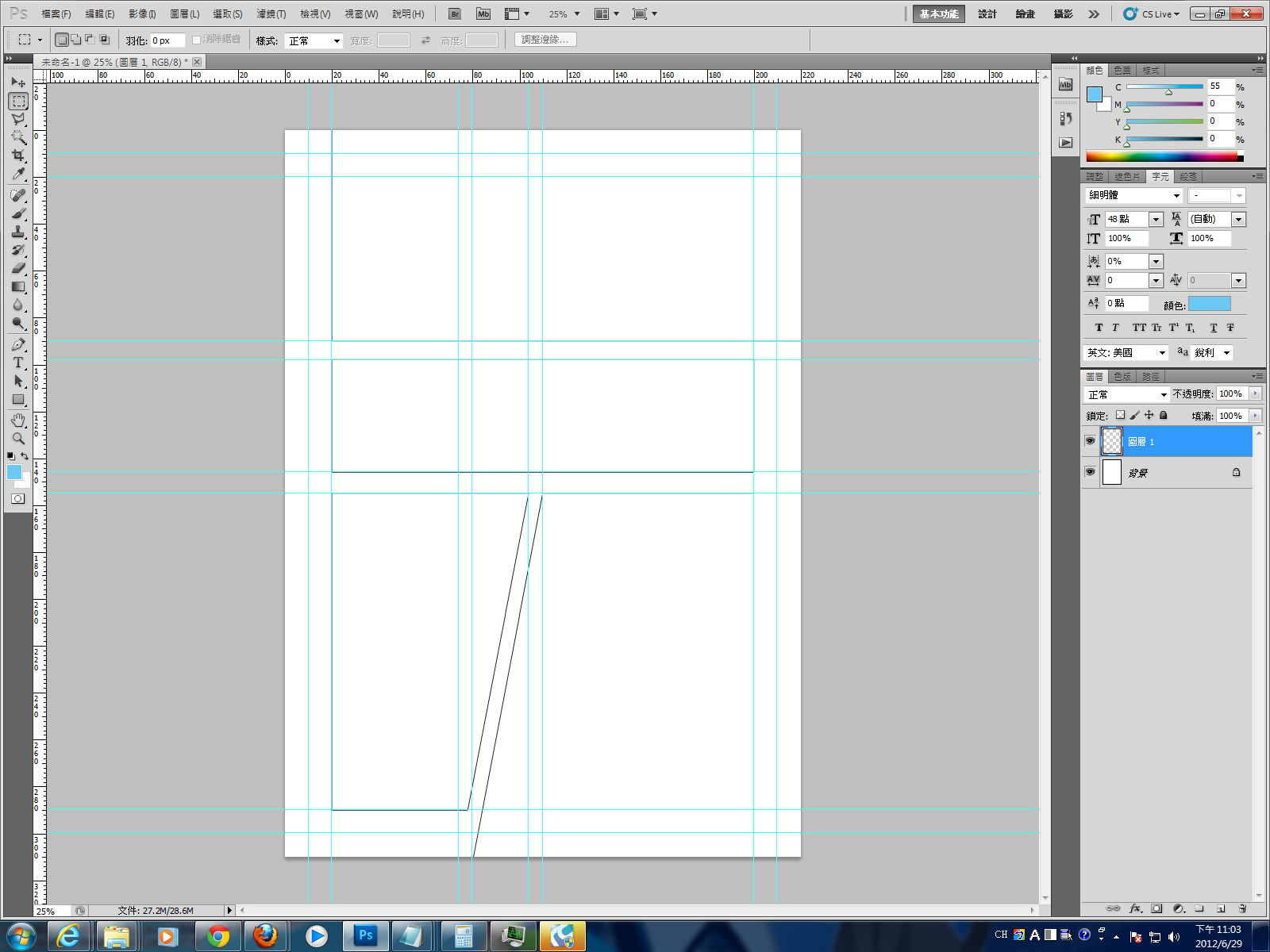
此時即完成我們的線框繪製。由於我們的檔案縮放為25%所以框線好像有斷掉的感覺,若要檢視成果,可以清除參考線,並且在框線圖層上掛上「筆畫」的圖層樣式來輔助檢視,也可以直接把畫面放大以確認框線是否有斷裂。
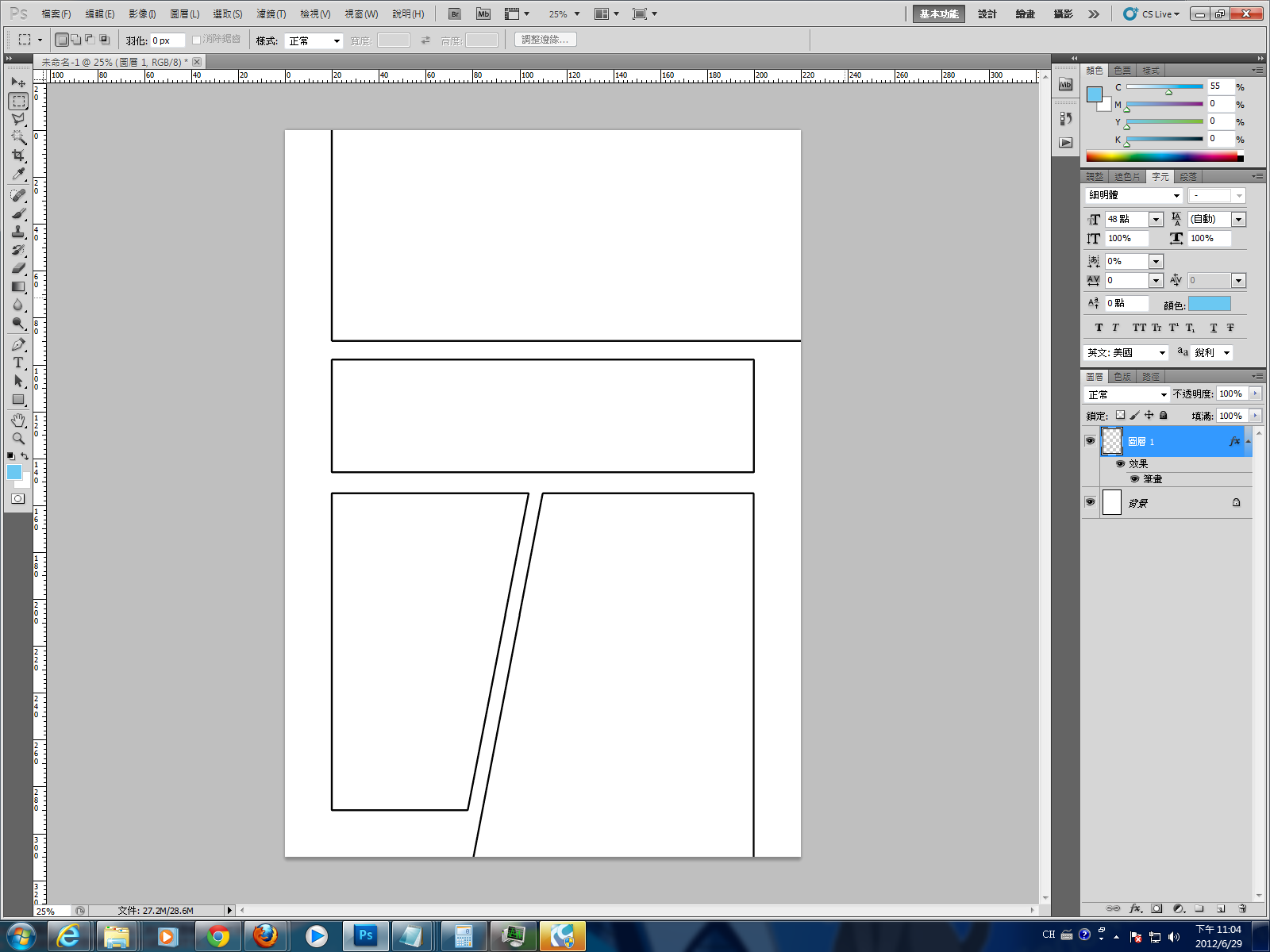
成品。
以上就是今天的講義。本篇教學雖設定為同人印刷品製作教學的續篇,其實主要也是提供給一些以「漫畫」為主要產品的作者們一個更全面的知識。如需轉載本文,請來信知會敝人;如您有任何疑問,也歡迎您來信詢問。
接續上回的印刷品製作教學,今天我們的主題會比較集中在「書本」上面。因為書本在裁切時有個先天的限制就是「看不到內頁」,因此內頁的誤差就會比較大。但很不幸的是書本的內頁偏偏又是所有印刷品當中花樣最多的,因此今天敝人就針對這一部份做一次延伸補充。
一、漫畫的分鏡原則
為什麼先談漫畫分鏡?因為上回所舉例的出血方式是針對單張圖,這種印刷品通常會出現在扉頁、彩頁以及(輕)小說插圖上,但其實內頁插圖用的最多的卻不是上述這些而是「漫畫」。漫畫與前述的這些印刷品的差異在於分鏡,也就是說漫畫在一頁之中通常不會只有一張圖,為了保持漫畫在閱讀上的流暢性以及顧及美觀,因此漫畫在安排出血時會有一些獨有的規則,而這就是敝人目前所要介紹的。
除非你的漫畫是默劇,不然你的漫畫一定會有文字。文字方向必須配合書本的翻法,而書本的翻法決定漫畫的閱讀順序。原則上除非你是英文的漫畫,不然絕大多數的漫畫都是直行右翻。這種類型的漫畫閱讀順序基本上是由上而下、由右而左,但到底是先由上而下,還是先由右而左呢?這一點就得由作者透過分鏡來告訴讀者了。
首先,我們得決定這一頁想要放幾格。雖然沒有硬性規定,但強烈建議不要超過8格。可能的話,4~6格甚至更少會比較好。同一頁中的分鏡太多不只會亂,還會拖慢越讀速度,因此這點是必須非常注意的。
決定好後,我們就可以開始處理了。分鏡的方式一律使用「二分法」,也就是說將你的稿紙視為一個大格,然後畫一條線將它一分為二。要注意的是,每一條線都必須確實切開目前的格子不可中斷,但是不可以超過這個格子,且任意兩條線不可共線。另外在缺乏經驗的情況之下,我們強烈建議分鏡線只使用「水平線」與「鉛垂線」,斜線等熟悉以後再使用。如以下範例圖所示:
首先先畫一條線將畫面一分為二。
接著畫一條線把上面的格子一分為二。
同樣的畫一條線把右邊的格子一分為二。
另一邊一樣可以切,但仍必須保持不可出格的原則。
使用這種方法分鏡,閱讀順序會非常直觀。具體來說,你每切一刀所分開的兩個格子會具有相鄰的閱讀順序,至於誰先誰後就依照「由上而下」、「由右而左」的原則。以上圖為例,這一頁的閱讀順序如下:
二、繪製框線
分鏡分好後,我們絕對不能就這麼直接開始畫。也許四格漫畫還可以,但是一般連環漫畫如果格子全部黏在一起會非常難看,因此我們必須畫出框線來把各個格子給分開。簡單來說,就是要為每一個畫格之間留下一點距離。至於距離要留多少,這可是有學問的了。
首先我們要依照剛剛分鏡的順序,將這些分鏡線分成「等級」。具體來說,切開越大格的分鏡線等級越高,而等級越高的分鏡線就要留越大的空間。一般而言我們頂多分成3~4級,1級約留8~10mm,2級約留5~8mm,3級約留3~5mm,4級約留2~3mm。或者用另一種方式理解:分割整個頁面的分鏡線一定是1級分鏡線,而分割1級分鏡線所切出來的格子的分鏡線就是2級分鏡線,以此類推。以上圖來說,我們一共有3個等級需要處理。如下圖所示:
按照剛剛的處理順序,將第一條切開整頁分成兩條間隔8mm左右的水平線。把握一個原則,第一條分鏡線永遠是第1級的分鏡線。
接著處理切開上方格子的分鏡線。因為它切開的是由1級分鏡線所分出來的格子,所以它當然就是2級分鏡線。因此我們將它分成兩條間隔僅5mm的鉛垂線。
同樣的,下方的分鏡線也是2級分鏡線,因此比照處理。
最後,處理右上角的3級分鏡線——因為這條線切開的格子是由2級分鏡線所分割出來的。因為它只有3級,因此我們的間隔只取3mm。
處理好分鏡線後,再把分鏡線跟安全框線圍出來的格子畫出來,就是我們最後的分鏡圖了。
此為最終的完成稿。
三、出血分鏡
繪製漫畫時,如果把所有的畫面都放在安全框裡當然不會有任何問題,但是相對來說,我們所能發揮的空間就會受到侷限。就像在看電影一樣,電影院大大的銀幕看起來就是比家裡的電視機來得有魄力。同樣的,分鏡時越大的分鏡就越能留下深刻的印象。不過要利用出血的方式來增加作畫面積,還是要留意出血最初的原因以及目的,並且遵守出血的一些規則,否則反而會對畫面造成破壞,那還不如不要出血比較有利。
在繪製出血分鏡前,我們得先弄清楚「裝訂邊」所在的位置。「裝訂邊」指的是書本裝訂的位置,一般而言都是裝置在側面。側面裝訂的場合,就看該頁的位置為左頁還是右頁來決定裝訂邊的位置。簡單來說,右翻的書第一頁(奇數頁)為左頁,偶數頁為右頁;左翻的書反之。
知道裝訂邊的位置後,出血的原則除了按照印刷品製作教學所介紹的規則外,還得注意「裝訂邊不得出血」的這條規則。因為裝訂邊的部分在實書上呈現時會是一個曲面,而且多半難以被翻開閱讀(在不破壞書本的前提下),所以在這部分的出血會變得幾乎完全不具意義。換句話說,裝訂邊的安全框就像是紅線一樣禁止跨越,不論你有任何理由,都不要把框線畫到這個區域來。
最後,把你想要出血的部分沿著分鏡線朝外延伸直到稿紙邊界,不可以在中途停下來。出血可以朝裝訂邊以外的所有方向發展,在角落的分鏡如有需要也可以只朝單邊出血,總之只要不要讓分鏡線落在出血區域上,剩下的比照一般出血原則繪製即可。
假設此頁為右頁,則左方灰色區域就是禁止出血的裝訂邊;黃色的部分則為出血後的分鏡範圍。雖然裝訂邊部分禁止出血,不過沿著裝訂邊邊線延伸的出血是沒問題的(如左下格)。且出血時同時朝兩方向甚至三方向也無所謂(如右下格),明明可以朝多方向卻只朝單一方向出血當然也沒問題(如右上格)。
四、跨頁分鏡
如前面所說,分鏡越大就越有魄力,那麼一本書最大的範圍有多大?一整頁不是最大的,一次跨過兩頁才是最大的分鏡。然而跨頁最大的困難處在於它必須跨過裝訂邊,如果處理不得當,你的跨頁在實書上就會破碎而造成遺憾。
還記得出血的原理嗎?出血是由成品的尺寸同時往內跟往外的範圍,換句話說,理想而言,落刀處會落在出血區域的正中央。利用這個原則,我們得在裝訂邊的安全框與邊線中間畫出一條參考線,而這條參考線就是我們繪製跨頁時所要用到的切斷線。
裝訂邊的邊線與安全框中間的位置,就是繪製跨頁所要使用的切斷線。此頁為跨頁右頁的範例。
同理,此為跨頁左頁的範例。
畫好切斷線後,將兩張稿紙沿著切斷線裁切後再合併,就成了我們的新稿紙。作畫時,就直接在這張新稿紙上作畫即可。
將兩張裁切好的稿紙合併起來變成新稿紙,實體稿紙請使用紙膠帶從背面黏貼,電腦完稿的場合則直接使用Photoshop的機能進行合併即可。記得切下來得邊邊不要丟掉,因為完稿後我們還是需要那個部分。
一樣按照出血原則,將整個畫面畫滿。不過比較需要注意的是中間三條黑線所圍起來的範圍,這部分為「裝訂出血」。這部分原則上雖然不怕印不出來,但因為這裡畢竟是摺疊處而且閱讀不易,因此跟一般出血區一樣不可以放置人臉等重要元素,特別是文字絕對不要放在這個範圍之內。
如上圖所介紹的將跨頁圖畫完後,我們還需要花一點工夫把稿紙復原。要記得我們最後上機印刷時還是以「頁」為單位的,因此如果我們不把畫好的跨頁恢復成原本的兩張稿紙,那麼絕對會被印刷廠給退稿的。其實復原的方式很簡單,沿著上圖中間的黑線將檔案分割開(其實就是原本的結合線),接著把你在製作跨頁稿紙時剪去的部分黏回去就可以了。
此為回復原本稿紙樣式的跨頁左頁,如果是紙本稿紙,將切下來的邊緣黏回去就是這個樣子。
此為回復原本稿紙樣式的跨頁右頁,如果是紙本稿紙,將切下來的邊緣黏回去就是這個樣子。
如果使用紙本完稿,當然這樣就可以完工了。如果說您有好好了解出血原理的話,應該會注意到這樣子的出血是不及格的吧!沒錯,如果我們出血只畫一半,那麼這成品注定是要留下白邊的。不過跨頁的情況比較特殊,因為這裡的出血是「裝訂邊」,所以即使出現白邊,也會因為裝訂的緣故被黏住而看不到,所以這樣放著就可以了。不過既然我們使用了電腦完稿,那麼我們可以把多出來的空白補起來,以確保絕對不會出現白邊的情況,這就是電腦完稿的好處。
利用電腦複製的機能,可以將另一頁位於這個位置的圖複製到這個位置貼齊,即可確保絕對不會出現白邊。要注意的是,圖片分割的位置應該是跨頁分鏡中左右兩條黑線的位置,而不是正中間的切斷線。換句話說,三條黑線所圍起來的部分是左右兩頁都有的重疊區域。
同理,此為右頁的範例。
五、自製稿紙
讀完以上的範例,您是否會覺得畫個漫畫還要去弄稿紙回來很麻煩呢?其實使用稿紙作範例只是為了方便解說與對照,因為稿紙上有「尺規」這個方便的工具。如果今天我們要使用電腦來完稿一篇新的漫畫,我們只需要自己利用Photoshop的機能來製作自定稿紙即可。本節所要介紹的,就是帶領大家如何製作出只屬於自己的專屬稿紙。
製作稿紙之前,我們一定要知道成品的實際大小。如果您有熟識的印刷廠,您可以在製作之初就向印刷廠詢問適合的刀模大小以確保成品尺寸;如果沒有,您可以參考印刷品製作教學所列舉的國際標準紙張的尺寸。一般同人誌習慣使用的尺寸為A4、B5、A5三種,不過如果您的預計印量不大(1000本以下),敝人建議在定義尺寸時要再各縮減個8~10mm好讓印刷廠有得以切邊的餘裕。作為範例。敝人在此使用A4內縮的尺寸(210×297mm→200×290mm)來作介紹。
首先先開啟一個新檔案,設定為「自訂」,寬度為200、高度為290,單位為mm(重要!如果按成cm的話檔案會瞬間肥大100倍!)。解析度則視情況而定,一般而言為300,如果有「雕刻」畫面的打算則設定350~450,如果有使用網點(黑白漫畫)的打算則設定600。解析度的單位統一為「Pixel / Inch(像素 / 英吋)」,色彩模式與背景內容則無所謂。(沒把握的話選用與敝人相同的設定即可)
開啟檔案後,按快速鍵Ctrl + R開啟尺規(重要!),並且在尺規上按右鍵,將單位設定為mm(millimeter、公厘)。
附帶一提,之後的步驟會需要使用「靠齊」(Snap)的功能,您可以按一下檢視(View)→靠齊至(Snap to)的選單,確認裡面所有內容都是打勾的即可。
接著滑鼠在「尺規」上按住左鍵後往內拖曳拉出參考線,將參考線拉到檔案邊緣,當參考線自動靠齊檔案邊緣時就可以放開左鍵。左邊的尺規可以拉鉛垂線,上方的尺規可以拉水平線,重覆這個動作直到稿紙四周都有參考線為止。
接著重複剛剛拉參考線的動作,不過這次要多按一個Shift鍵來協助定位。目前的稿紙是我們預定要輸出的最終大小,因此四周作標各往內10mm就是我們安全框的大小。以範例來說,我們的垂直參考線要畫在10、190的位置;水平參考線要畫在10、280的位置。最後還要畫中心線(中心線主要是方便定位,如果習慣看尺規的話可以省略),中心線的位置位於水平100、垂直145的位置。
小提示:如果你的尺規最小單位不是1mm(如範例圖的場合就是2mm),可以使用快捷鍵Ctrl + Num+來將畫面局部放大,基本上放大到比例為50%的時後就可以了,記得稍微移動一下畫布(快捷鍵:空白鍵+滑鼠左鍵拖曳)更新尺規即可。
接著按快捷鍵Ctrl + Alt + C或影像(Image)→版面尺寸(Canvas Size),重新設定稿紙為220×310mm的大小,並且設定為放射狀放大即可(基準點點在正中央),如下圖所示:
小提示:記得「相對」絕對不可以打勾。
完成後應該是如下的畫面,這就是我們最後的稿紙。「參考線」在輸出時是不會被印出來的所以可以放心。此時我們便完成了一個具有安全框的標準稿紙,同時還有製作跨頁用的參考線可供使用。
補充說明:如果你想利用Photoshop會製漂亮的框線,可以先利用參考線定義出框線的位置,接著使用「矩形選取工具」框出這格的大小,接著點選選取(Select)→修改(Modify)→邊界(Border),輸入你所希望的框線粗細(建議值是2~5),然後再按快捷鍵Shift + F5,填入黑色即可形成漂亮的框線。(當然不用說,聰明的你一定會把框線放在新的圖層上吧?)
首先,先用參考線定義框線各交點的位置。
接著利用「矩形選取工具」與「多邊形套索工具」框出分鏡的範圍。這裡要特別提的一個重點是,如果是出血分鏡,則選取範圍必須超出畫布範圍(必須使用多邊形套索工具來達成這個效果)。選取時,可利用快速鍵Ctrl來進行加選,也可利用快速鍵Alt來進行減選。
利用修改選取範圍的機能來選取框線。
大小設定2即可。如需粗一點的框線,可酌量增加。
修改邊界後的結果。
接著填入黑色(快速鍵Shift + F5)
此時即完成我們的線框繪製。由於我們的檔案縮放為25%所以框線好像有斷掉的感覺,若要檢視成果,可以清除參考線,並且在框線圖層上掛上「筆畫」的圖層樣式來輔助檢視,也可以直接把畫面放大以確認框線是否有斷裂。
成品。
以上就是今天的講義。本篇教學雖設定為同人印刷品製作教學的續篇,其實主要也是提供給一些以「漫畫」為主要產品的作者們一個更全面的知識。如需轉載本文,請來信知會敝人;如您有任何疑問,也歡迎您來信詢問。